个人学习记录,视频来源:史上最牛的Linux视频教程——兄弟连
文件处理命令
ls 显示文件
命令 [-选项] [参数]
ls -a :显示所有的文件(隐藏文件的目的是让你平时不要去动它)
ls -l:显示完整的信息;所有组只能有一个;所属组也只有一个;文件大小(默认单位是字节);文件最后修改时间;文件名
ls -lh -h 人性化显示字节单位

mkdir 创建目录
mkdir /tmp/project 创建一级目录
mkdir -p /temp/music/pop 递归创建子目录
可以同时创建多个目录:mkdir /temp/music/pop /temp/music/folk /temp/music/country …
dir 查看当前路径的目录
rmdir 删除空目录
rmkdir删除一个空目录
cd 更改目录
change directory 更改目录
cd /pycharm/project/
cd … 返回上一级目录注意要有空格(. 代表当前这一级目录, … 代表上一级目录)
cp 复制文件或目录
copy 复制目录或文件夹
cp[原文件或目录][目标目录] 可以同时复制多个
复制文件直接cd + 原文件路径 空格 目标文件路径

cp -r 复制目录

cp -p 保留文件属性(主要是修改时间不会发生变化)

可以复制的同时重命名

pwd显示当前目录
显示当前目录所在的绝对路径
mv 剪切文件,重命名文件
move
mv+ 当前文件路径 +目标文件路径(可以剪切一个或多个,可以在剪切的是红同时改名,和cp同)

在同一个目录下移动就是改名

rm 删除文件
remove
rm + 文件名 直接删除
rm -f +文件名 强制删除 不会有询问“是否删除…”
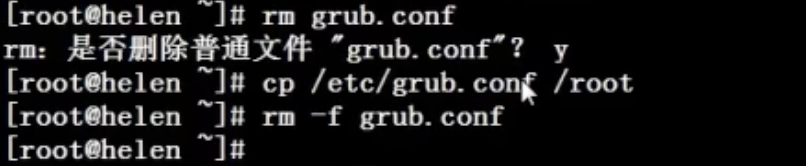
rm -rf 强制删除一个目录

删除时千万千万要注意 不要手误有的东西删了就回不来了。
touch 创建空文件
注意 1不加绝对路径是默认将文件添加到当前的路径下面的

注意 2不建议在文件名命名中使用空格号 因为每次使用都要用双引号引用起来,如果不使用引号系统会认为你是创建了两个文件
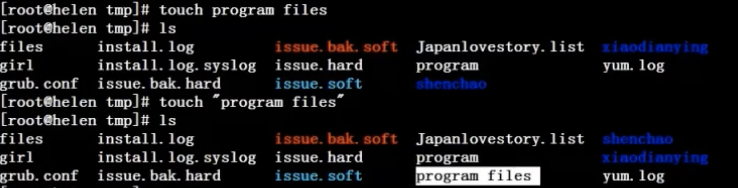
cat 显示文件内容
仅针对查看比较短的文件(对于长文件 cat 会不停的刷但最后只显示一页)
cat + 文件路径
cat -n + 文件路径 显示行号
tac 将文件倒过来显示(1,2,3,4—> 4,3,2,1)
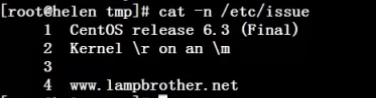
more / less 分页显示文件
more/less + 文件路径
针对文件内容很长的时候
空格 或 f 进行翻页
enter 换行
q退出
less命令除此之外还能往上翻页:pageup/ ⬆️
在less状态下/ +关键字可以用来搜索关键字 n表示next 定位到下一个关键字
head / tail显示文件的前/后几行
没有说明默认几行的话就是10行

ln 生成链接文件
link
ln -s [原文件] [目标文件]
-s创建软连接






















 1万+
1万+











 被折叠的 条评论
为什么被折叠?
被折叠的 条评论
为什么被折叠?








